Siatka może być bardzo pomocna podczas tworzenia i edycji obiektów. Na przykład, jeśli wymiary przyszłych obiektów są wielokrotnościami 5 pikseli, możesz określić rozmiar komórki siatki na 5 pikseli i włączyć przyciąganie do siatki.
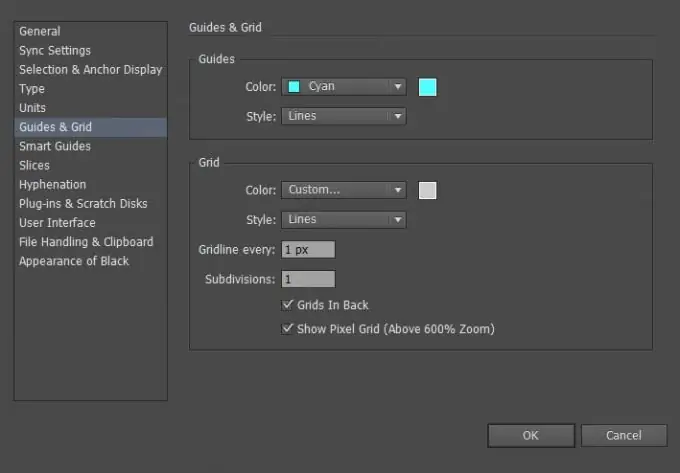
Siatka jest wyświetlana tylko podczas pracy w programie Adobe Illustrator i nie jest wyświetlana podczas drukowania na papierze.
Aby pokazać lub ukryć siatkę, wybierz Widok> Pokaż siatkę lub Widok> Ukryj siatkę (lub użyj kombinacji klawiszy [Ctrl + "]).
Aby włączyć przyciąganie obiektów do siatki, wybierz z menu Widok> Przyciągaj do siatki (skrót klawiaturowy [Shift + Ctrl +”]). W takim przypadku obiekty już umieszczone na obszarze roboczym nie zostaną automatycznie przyciągnięte do siatki; w tym celu musisz wybrać obiekt i przesunąć go. Wszystkie nowe obiekty będą automatycznie przyciągane do siatki.
Jeśli wybrałeś tryb podglądu pikseli (Widok> Podgląd pikseli), przyciąganie do siatki zmieni się na przyciąganie do pikseli.
Aby dostosować ustawienia siatki, musisz przejść do Edycja> Preferencje> Prowadnice i siatka (w systemie operacyjnym Windows) lub Illustrator> Preferencje> Prowadnice i siatka (w systemie operacyjnym Mac OS).
Rozważmy możliwe ustawienia siatki:
- Kolor - odpowiada za kolor linii siatki;
- Styl - styl linii siatki (ciągły lub kreskowany);
- Gridline every - odstępy między wierszami;
- Podziały - podział komórki siatki na kilka części;
- Siatki w kolorze czarnym - ukryj lub pokaż siatkę nad czarnymi obiektami;
- Pokaż siatkę pikseli - pokaż lub ukryj siatkę pikseli, gdy obszar roboczy jest powiększony (ponad 600%).






